1、如图,可以看到数据有的有,有的没有,可以认为,前几次参加了考试,有成绩,后来转学了等理解,现在要找到最后一次成绩数据,高亮显示。选中所有数字数据,注意不要包含纯文本列,包含数字列的列名。点击条件格式----新建规则
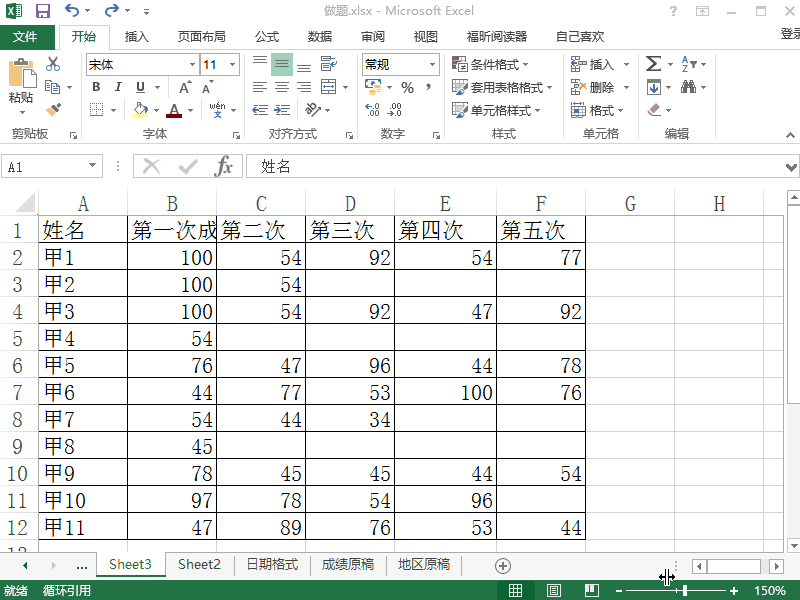
2、选中使用公式,输入公式=lookup(9e+307,B1:F1)=B1公式意思,在B1:F13区域找最大的值,但公式得写成B1:F1,当lookup函数找不到该值时,就会返回最后一个接近9e+307的值。公式最好保持这种引用方式,除了匹配数据单元格,不要更改。
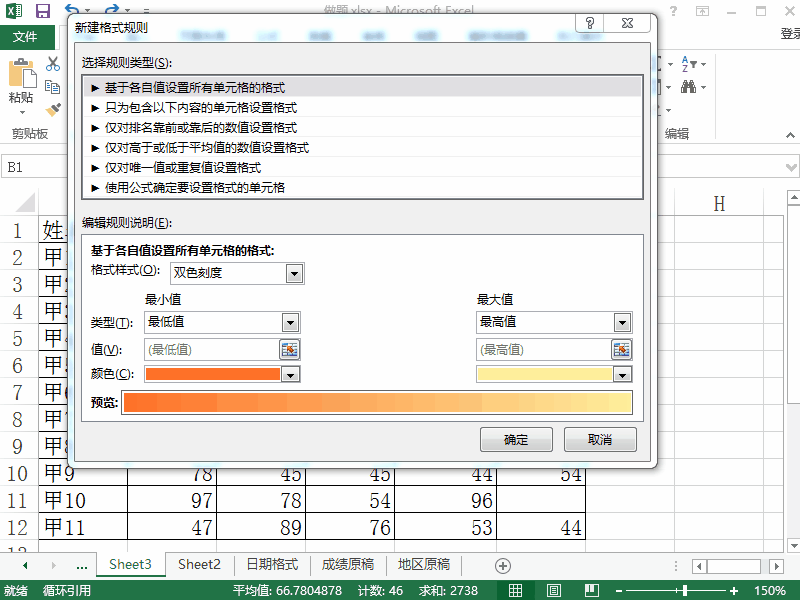
3、依次点击格式,填充,颜色,确定

4、这就是效果了,可以随便更改数据,高亮显示也会跟着变化。如果最后一个单元格是文本,高亮显示的是文本前的一个数据。

5、错误示范:公式的输入,不可以用鼠标点击的方式,否则出不来效果。
